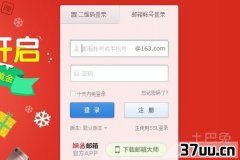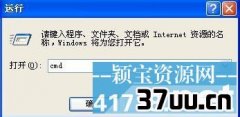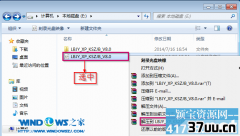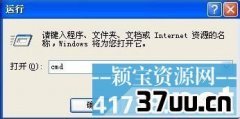XP重装系统,台式xp系统重装系统
最近有网友问windows7之家小编,有没有微软XP一键重装系统的方法?
其实安装windows xp系统使用一键重装的方法非常简单。所有的网友都可以学会,所以不用太担心。下面小编就把微软XP一键重装系统教程分享给大家。让网友们都能学会微软XP一键重装系统。
1.登录魔法猪系统重装大师官网下载最新版魔法猪,接着打开魔法猪系统重装大师,进入软件主界面,点击“立即重装”按钮进入下一步,windows7系统的重装方法也是一样。

微软XP一键重装系统教程图1
2.接着魔法猪会对您系统盘中的(一般系统盘为C盘)我的文档、收藏夹和桌面资料进行备份。备份的文件将会自动保存到您系统磁盘最大的分区中,名称为X:MFZGhost资料备份文件夹中。在下面的进度条中可以看到备份的进度,一般备份在1-2分钟之内就可以完成。完成后会自动进入下一步。

微软XP一键重装系统教程图2
3.接着魔法猪系统重装大师会自动进行系统下载,根据网速不同下载完成的速度也不同,XP系统一般在半小时内就可以下载完成。
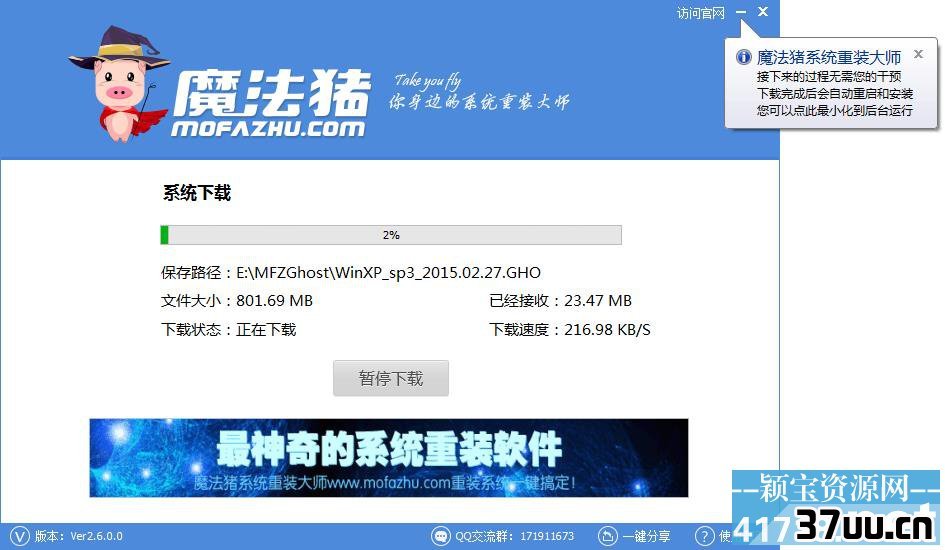
微软XP一键重装系统教程图3
4.待系统下载完毕后,就可以进行XP系统一键安装过程了。在一键安装xp系统之前,会出现一个提示框,提醒您软件即将重启计算机自动完成系统安装,您只需点击立刻重启即可。
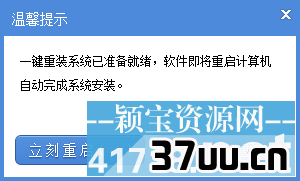
微软XP一键重装系统教程图4
综上所述的全部内容就是windows7之家小编为网友们带来的微软XP一键重装系统教程,使用魔法猪一键重装系统软件,可以快速方便的帮我们重装windows xp系统,无论是任何版本的系统,魔法猪都能帮我们搞定。小编还推荐网友们使用系统之家一键重装系统软件。
版权保护: 本文由 游弘量 原创,转载请保留链接: https://www.37uu.cn/detail/9212.html
- 上一篇:台式电脑推荐,苹果电脑出租
- 下一篇:什么机箱风道好,机箱的风道